Ошибки игры Drakensang online
Discussion in ‘Русскоязычный раздел’ started by MENTOL, Feb 26, 2022.
if you’d like to actively participate on the forum by joining discussions or starting your own threads or topics, please log into the game first. If you do not have a game account, you will need to register for one. We look forward to your next visit!
CLICK HERE
-
Информация (FAQ).
Иногда бывает так, что игра не хочет запускаться и выдает сообщение об ошибке.
Попробуем создать каталог ошибок игры.Код ошибки: 3
Причина ошибки: Произошла внутренняя ошибка.
Способ исправления: Повторить попытку позже.Код ошибки: 18
Причина ошибки: Если у вас появилась эта ошибка, возможно, что кто-то вошёл в вашу учётную запись.
Способ исправления: Ни с кем не делитесь своим паролем для защиты вашей учётной записи.Код ошибки: 19
Причина ошибки: Не удалось установить соединение с сервером.
Способ исправления: Перезапустить клиент.Код ошибки: 21
Причина ошибки: Эта проблема может возникать из-за перегрузки сервера.
Способ исправления: Очистить кеш DNS и попробовать изменить свой DNS-адрес.
Дополнение: Если проблема не будет устранена, то надо связаться со службой поддержки.Код ошибки: 23
Причина ошибки: Эта ошибка может возникнуть в том случае, если сервер увидел персонажа онлайн, даже если он уже вышел из игры.
Способ исправления: Подождать некоторое время и повторить попытку.
Дополнение: Раньше время ожидания было 10-15 минут, а теперь надо ждать намного больше. Точное время ожидания не определено.
Примечание: Error Code 23Код ошибки: 25
Причина ошибки: Версия клиента устарела.
Способ исправления: Очистить каталог загрузок и перезапустить клиент.
Дополнение : Каталог загрузок находится здесь — C:/Users/…/AppData/Local/Temp/DSOClient
Удалить папку DSOClient.Код ошибки: 35
Причина ошибки: Версия клиента устарела.
Способ исправления: Очистить каталог загрузок и перезапустить клиент.
Дополнение: Каталог загрузок находится здесь — C:/Users/…/AppData/Local/Temp/DSOClient
Удалить папку DSOClient.Код ошибки: 36
Причина ошибки: Сервер завис из-за большой загрузки.
Способ исправления: Повторить попытку позже.
Дополнение: Если проблема не будет устранена, то надо связаться со службой поддержки.Код ошибки: 37
Причина ошибки: Не удалось создать карту.
Способ исправления: Повторить попытку позже.
Дополнение: Если проблема не будет устранена, то надо связаться со службой поддержки.Код ошибки: 39
Причина ошибки: Не удалось создать карту.
Способ исправления: Повторить попытку позже.
Дополнение: Если проблема не будет устранена, то надо связаться со службой поддержки.Last edited: Jun 23, 2022
-
Кстати, только что заметил, что тему надо читать при включённом английском языке в разделе «Перевести эту страницу». А то если в переводе включён русский язык, то идёт перевод с русского на ужасно корявый русский!
Share This Page

Часто возникает множество вопросов по игре в техническом плане, в этой теме я постараюсь дать ответы на основные вопросы. Если у кого-то будут дополнения или исправления, то пишите в комментах.
Ошибки игры
1. Ошибка «Failed to unpack downloaded file app.n3app»
- Запустить «Диспетчер задач» (сочетание клавиш Ctrl+Alt+Del).
- Выбрать вкладку «Процессы».
- Найти запущенный процесс «drakensangonline.exe».
- «Завершить процесс» нажатием кнопки или клавишей «Delete».
2. Ошибка 24\36:
- Если не помог предыдущий вариант, то необходимо очистить %temp%\DSOClient
- Ошибка 24/36 возникает, если версия клиента на компьютере не совпадает с версией игры.
Попробуйте следующее:
- Перезапустите клиент игры\обновите страницу сайта игры.
- Очистите кэш\кукис Вашего браузера.
- Удалите папку DSOClient.
- Если все выше не помогло, то попробуйте следующее:
- Нажмите «Пуск», выберите «Все программы» -> «Стандартные» -> «Командная строка».
- Откроется черное окно командной строки — вводим «ipconfig /flushdns» и жмём Enter.
- Перезагружаем компьютер.
3. Ошибка 23:
Ошибка 23 означает, что пользователь уже находится в игре. Данная ошибка появляется в том случае, если сервер видит Вашего персонажа онлайн, даже если он недавно вышел из игры.
1. Совет №1:
- Вызываем диалоговое окно «Выполнить» (нажмите клавишу с логотипом Windows (флажок Microsoft) + R).
- Прописываем: cmd — жмём «Ок» (Ввод).
- Пишем: netsh winsock reset — жмём «Ок» (Ввод).
- Перезагружаем компьютер.
2. Совет №2:
- Просто подождать 10-15 минут.
4. Не прогружаются Ежедневные задания:
- Необходимо установить точную дату и время на компьютере.
- Синхронизация часов компьютера с атомными часами.
5. Ошибка «Failed to create Direct3d»:
- Видеокарта или драйвера устарели, в первом случае вы можете «эмулировать» карту через «SwiftShader», но производительность будет низкой.
- Обновите драйвера видеокарты.
6. Ошибка 1\2\19:
- Сервер перезагружается: пожалуйста подождите и попробуйте снова.
7. Ошибка «no n3 dll wrapper in java.library.path»:
- Переустановите\обновите Java, если не помогло, то удалите Java FX.
8. Запуск игры через Google Chrome
С выходом браузера Google Chrome версии 42.0.2311.9 был отключен плагин поддержки игры и пользователи теперь автоматически перенаправляются на скачивание клиента.
- Решение проблемы:
- В адресной строке вводим chrome://flags/#enable-npapi
- Находим и включаем NPAPI
- Перезапускаем браузер.
9. Невозможно войти на тест-сервер:
- Проводятся тех. работы.
- Сервер перегружен игроками.
10. Ошибка 25 (ошибка подключения):
- Эта локация переполнена, повторите попытку.
- DNS-сервер занят, возможным решением является исправить ссылку.
- Необходимо изменить текстовый файл «hosts», который расположен по пути: %SystemRoot%\System32\Drivers\ETC.
Выделить всё (копировать\вставить):
62.146.148.44 drasaonline-481-game-20-pub-01.bigpoint.net 62.146.148.44 srv011109.nue2.bigpoint.net
Если Вы не в состоянии решить проблему таким образом, то попробуйте войти еще раз чуть позже или подождать решения проблемы BigPoint’ом.
11. Программа перестала отвечать…
Один из потоков клиента отвечающих за загрузку текстур или воспроизведения звука не успевает срабатывать за заданное ему время. Такое случается, если одна из установленных на компьютере программ задает себе более высокий приоритет выполнения.
- После запуска игры, открываем диспетчер задач Ctrl + Alt + Del, в разделе «Процессы» ищем файл dro_client.exe и задаём приоритет «Высокий».
- Чтобы каждый раз не повторять такие действия, можно создать файл для автоматической установки приоритета. Создаём файл с расширением .bat, который следует запускать после входа в игру, следующего содержания:
wmic process where name=»dro_client.exe» CALL setpriority «high priority»
- Так же у всех второстепенных программ, имеющих высокий приоритет, его можно понизить, задав приоритет «Средний». Для этого в созданный выше файл добавляем строчки для программ, чей приоритет нужно понизить:
wmic process where name=»ххххх» CALL setpriority «normal»
где вместо ххххх указываем файл запуска нужной программы.
Чистка системы и рекомендации
Подробнее о чистке папок DSO и рекомендации по устранению проблем, можно узнать, перейдя в тему нашего форума «Решение проблем!»
Изменения файла настроек
Файл настроек игры находиться по пути: %temp%\DSOClient\settings.xml
- Если Вы не знаете как найти папку «DSOClient», то используйте поиск.
- Лично у меня она расположена по пути: C:\Users\User name\AppData\Local\Temp\DSOClient\
Находим файл настроек settings.xml и открываем его любым текстовым редактором, а далее потребуется лишь изменение и сохранение некоторых строк. Изменения вступают в силу после перезапуска игры или обновления страницы.
1. Включить\выключить интерфейс:
- Позволяет отключить интерфейс для того, чтобы иметь более четкое представление о целостности картинки:
- Изменить enableShowGuiSwitch=»false» на enableShowGuiSwitch=»true»
- Нажмите Ctrl+G для переключения интерфейса.
2. Цензура:
- Позволяет отключить\включить цензуру (звёздочки в чате):
- Изменить profanityFilterEnabled=»true» на profanityFilterEnabled=»false»
3. Прочее:
- Ну и конечно здесь можно отключать и включать множество других функций (графика, звук, интерфейс), но самое главное, что есть возможность изменить назначения горячих клавиш.
- Большинству, включая и меня, не нравится, что убрали назначение клавиши «пробел», но это исправимо:
- Находим в списке нужную горячую клавишу и прописываем её на пробел, к примеру:
- <action name=»QuickSlot7″ key=»Space» />
- Находим в списке нужную горячую клавишу и прописываем её на пробел, к примеру:
Проверка соединения с сервером
В кнопке «Пуск» в командной строке ввести:
cmd
и нажать кнопку Enter.
1. Проверка соединения:
- Ввести для сервера «Гриммэдж»:
ping grimmag.drakensang.com -n 10
Примечания:
- Для других серверов вместо названия grimmag надо ввести название того сервера, на котором Вы играете: heredur, grimmag, balor, agathon, werian, tegan. По этой команде будет передано 10 пакетов. Для передачи другого количества пакетов, вместо числа 10, следует поставить необходимое количество передаваемых пакетов.
- Если пакеты теряются, либо время приема-передачи пакетов сильно отличается, значит необходимо связаться со службой поддержки интернет-провайдера и выяснить в чем дело.
2. Проверка трассировки:
- Ввести для сервера «Гриммэдж»:
tracert grimmag.drakensang.com
Примечания:
- Для других серверов вместо названия grimmag надо ввести название того сервера, на котором Вы играете: heredur, grimmag, balor, agathon, werian, tegan.
- Если один из промежуточных серверов не стал отвечать на запрос, и сигнал пошёл обходным путём, то надо либо ждать, когда промежуточные сервера решат свои проблемы и нормальная трассировка будет проходить без задержек, либо связаться со своим интернет-провайдером и выяснить в чём дело.
На этом пока всё — всем удачи в «разборках» 
Drakensang Online – это популярная многопользовательская ролевая игра, разработанная студией Bigpoint. Однако, как и у любой другой игры, у Drakensang Online есть свои потенциальные проблемы, с которыми игроки могут столкнуться при запуске игры. В этой статье мы рассмотрим несколько наиболее распространенных проблем и предложим способы их решения.
1. Проблема с подключением к серверам
Симптомы
- Ошибка «Не удалось установить подключение к серверу»
- Очень низкая скорость загрузки или входа в игру
- Постоянные разрывы связи или лаги во время игры
Решение
- Проверьте свое интернет-соединение, убедитесь, что оно стабильно и соответствует требованиям игры.
- Временно отключите антивирусное программное обеспечение или брандмауэр и повторите попытку подключения.
- Перезапустите маршрутизатор и переподключитесь к интернету.
- Проверьте официальный сайт игры или форумы сообщества на предмет информации о возможных проблемах с серверами.
2. Проблема с игровым клиентом
Симптомы
- Ошибка «Не удалось запустить игровой клиент»
- Запуск игры вызывает вылеты или зависания
Решение
- Убедитесь, что ваш компьютер соответствует минимальным системным требованиям игры, включая операционную систему, объем оперативной памяти и графический процессор.
- Обновите драйверы вашей видеокарты до последней версии.
- Попробуйте запустить игровой клиент от имени администратора.
- Проверьте целостность файлов игры с помощью функции проверки целостности игровых файлов в клиенте Steam или через официальный лаунчер игры.
3. Проблема с низким FPS (кадрами в секунду)
Симптомы
- Низкая скорость кадров в секунду (FPS) во время игры
- Падение FPS при большом количестве игроков или в интенсивных боях
Решение
- Убедитесь, что ваша видеокарта и процессор не перегреваются. Очистите вентиляторы и радиаторы от пыли.
- Уменьшите графические настройки в игре, такие как разрешение экрана, уровень детализации и эффекты.
- Закройте все ненужные фоновые приложения и процессы, чтобы освободить системные ресурсы.
- Обновите драйверы видеокарты до последней версии.
- Разрешите приоритеты CPU и GPU для игры в настройках управления питанием операционной системы.
Таким образом, проблемы при запуске Drakensang Online – обычное явление, которое может быть решено с помощью простых шагов и проверок. Если описанные выше решения не работают, рекомендуется обратиться за помощью к службе поддержки игры или посетить официальный форум сообщества.
- Тема: Drakensang
- Дата выпуска:
- Разработчик:
- Издатель:
С момента выхода Drakensang игроки сообщали о нескольких проблемах. Некоторые из этих проблем — сбой Drakensang и, что еще хуже, игра вылетает во время запуска. Это делает Drakensang совершенно неиграбельным. К счастью, в Drakensang все еще есть способ исправить эти сбои. Ниже вы найдете наиболее эффективные способы решения этих проблем.
Прежде чем мы приступим к устранению неполадок, убедитесь, что ваш компьютер соответствует минимальным требованиям Drakensang. Если вы не выполнили хотя бы минимальные системные требования Drakensang, неудивительно, почему Drakensang дает сбой на вашем ПК. Модернизация вашего оборудования — лучший способ сделать Drakensang играбельным.
Обновите свои драйверы
Предполагая, что ваш компьютер был в состоянии справиться с системными требованиями Drakensang, еще одна причина сбоя игры связана с устаревшими драйверами.
Устаревший графический драйвер, DirectX и некоторые неконтролируемые драйверы являются причинами сбоя Drakensang. Настоятельно рекомендуется загрузить последние обновления драйверов для вашего ПК. Если у вас недостаточно времени, терпения или навыков для обновления драйверов вручную, вы можете сделать это автоматически с помощью Driver Booster.
Driver Booster автоматически распознает систему вашего компьютера и найдет для нее правильные драйверы. Вам не нужно точно знать, что работает в вашей системе, поскольку Driver Booster справится со всеми техническими задачами. Проверьте шаги ниже, чтобы узнать, как использовать этот инструмент обновления драйверов.
Шаг 1: Скачать и установить Driver Booster
Шаг 2: Запустите Driver Booster и нажмите кнопку «Сканировать» кнопка. Затем Driver Booster просканирует и обнаружит любые проблемы, связанные с драйверами.
Шаг 3: Нажмите кнопку «Обновить Сейчас», чтобы автоматически загрузить и установить правильные драйверы для вашего компьютера.
Шаг 4: Перезагрузите компьютер, чтобы изменения обновления вступили в силу.
Шаг 5: Запустите Drakensang и проверьте, решены ли эти проблемы со сбоями.
Если проблема с падением Drakensang не устранена, вы можете попробовать следующий шаг.
Проверка целостности игры в Steam
В Steam есть встроенная функция, которая позволит вам проверить целостность игры. После выполнения Steam проверит, совпадают ли файлы на вашем локальном компьютере с файлами на серверах Steam. Если что-то не синхронизировано, Steam загрузит и устранит любые проблемы, связанные с файлами.
Вот как вы можете выполнить этот метод:
- Открытые Steam и перейти в Библиотека
- Щелкните правой кнопкой мыши Drakensang и выберите Объекты
- Перейдите в Локальные файлы вариант, затем нажмите Проверить целостность файлов игры…
- Подождите, пока Steam проверит файлы Drakensang.
- Перезапустите Drakensang, чтобы проверить, сможете ли вы играть в него правильно.
Выполнить чистую загрузку
Есть вероятность, что другая программа, например ваш антивирус, вызывает эти сбои. Вы можете попробовать выполнить чистую загрузку, чтобы убедиться, что никакие другие программы не работают в фоновом режиме. Чтобы выполнить чистую загрузку, вы можете выполнить следующие шаги.
- Откройте инструмент «Выполнить», нажав клавишу Windows + R.
- Тип MSCONFIG и нажмите Enter.
- Перейдите в раздел вкладки «Услуги»
- Установите флажок Скрыть все службы Microsoft.
- Нажмите кнопку Отключить все
- Нажмите «Применить» и перезагрузите компьютер.
Запустите игру после перезагрузки и проверьте, не исчезла ли проблема с вылетом.
Загрузите и установите последний патч
Сбой Drakensang, скорее всего, будет ошибкой, появившейся вместе с ранее выпущенным патчем. Установка последнего патча может решить эти проблемы. Вы можете загрузить новейшее обновление Drakensang, просто запустив игру в Steam.
Переустановите Drakensang и Steam.
Если вы уже попробовали все рекомендуемые выше исправления, но проблема все еще не устранена, вероятно, текущая версия Drakensang или Steam, установленная на вашем ПК, является основным виновником. Вам может подойти метод удаления-переустановки.
Этот сайт содержит партнерские ссылки на продукты. Мы можем получать комиссию за покупки, сделанные по этим ссылкам.

Как решить проблему на компьютерах с Windows 7:
- Посетите https://letsencrypt.org/certificates/ и перейдите в раздел корневых сертификатов.
- Загрузите файлы ISRG Root X1 и ISRG Root X2 der.

- Перейдите в папку «Загрузки» .

- Для isrgrootx1.der и isrg-root-x2.der выполните следующие действия:
- нажмите кнопку «Открыть» в предупреждающем сообщении.

- Нажмите «Установить сертификат»
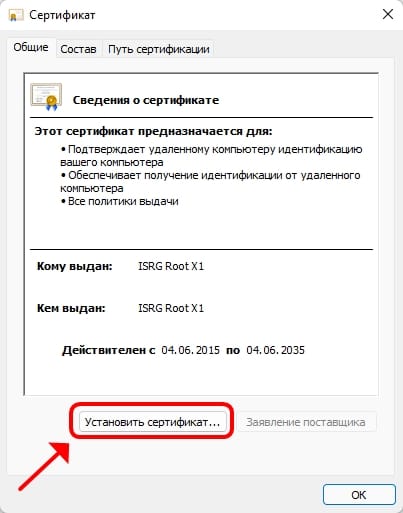
- Следуйте указаниям мастера импорта сертификатов.

- Выберите Автоматически выбирать хранилище на основе типа сертификата

- Нажмите «Готово»


Способ №2
Скачайте программу для обновления сертификатов, запустите и следуйте инструкции.
После выполнения описанных выше действий для обоих сертификатов ваш клиент Drakensang Online должен работать.

![[IMG]](http://images.vfl.ru/ii/1645894118/57d635ba/38232110.jpg)
![[IMG]](http://images.vfl.ru/ii/1645894231/14633841/38232124.jpg)
![[IMG]](https://i.ibb.co/JpPXxJy/21.jpg)
![[IMG]](https://i.ibb.co/C8p4YGh/23.jpg)
![[IMG]](http://images.vfl.ru/ii/1645894308/eecce882/38232128.jpg)
![[IMG]](http://images.vfl.ru/ii/1645894380/09bf2e3a/38232134.jpg)
![[IMG]](http://images.vfl.ru/ii/1645990013/974b6d0a/38243604.jpg)
![[IMG]](http://images.vfl.ru/ii/1645894441/32040a4b/38232139.jpg)
![[IMG]](http://images.vfl.ru/ii/1645894565/9a8efe1a/38232147.jpg)


